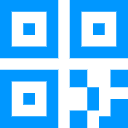
1.下载安装壹会通APP
壹会通是一款基于互联网云服务的、简单易用的视频会议软件,在华为、小米、应用宝等安卓各大应用商店,搜索“壹会通”,免费下载壹会通App。或者访问壹会网官网链接地载:https://www.1meeting.cn/articledetail?aid=666
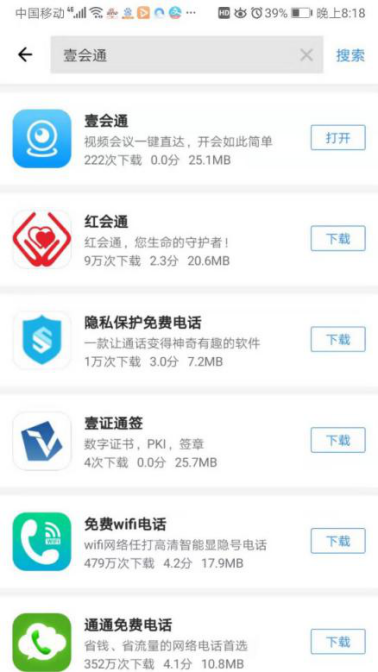
2.壹会通主界面
在手机主屏幕上点击壹会通APP的图标,打开壹会通软件,如图所示。
提示:安装完成后会随机分配会议编号
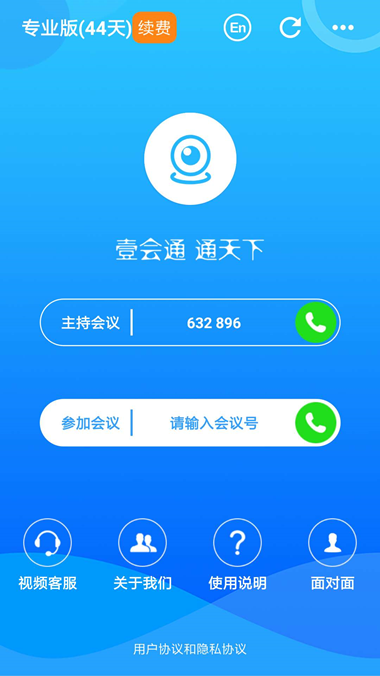
主持会议
数字为本机的会议编号,点击右侧的绿色拨号键即可主持召开视频会议。
参加会议
在输入栏中输入要参加的视频会议编号,点击右侧的绿色拨号键即可参加视频会议。
登录
点击右上角“...”点击登录,可以使用手机号或微信绑定的会议编号主持会议
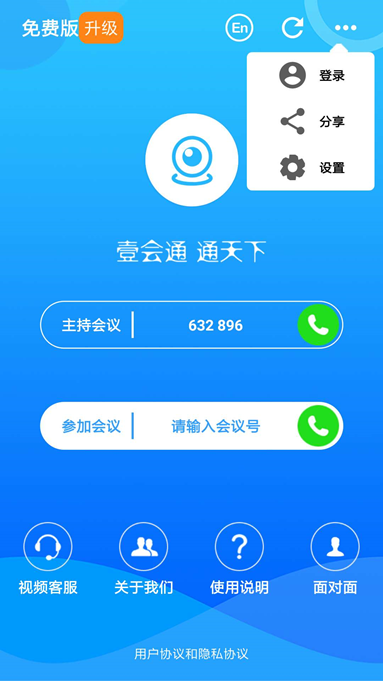
分享
在右上角更多“…”按钮中,点击“分享”,可通过微信,短信,邮件,复制会议链接等形式邀请他人参加参会。如图所示。
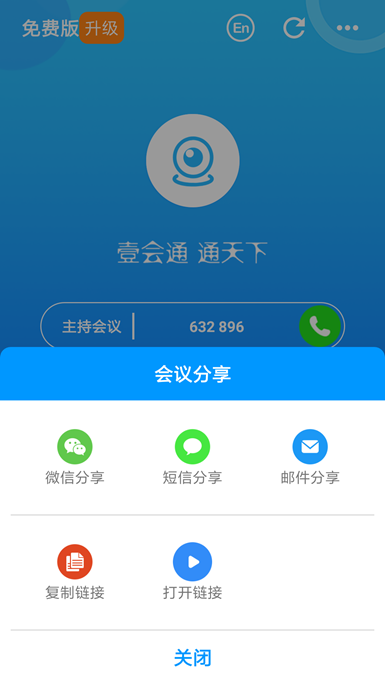
设置
在右上角更多“…”菜单按钮中,点击“设置”进入设置界面,可以设置会议名称,密码,开通直播等会议参数。如图所示。
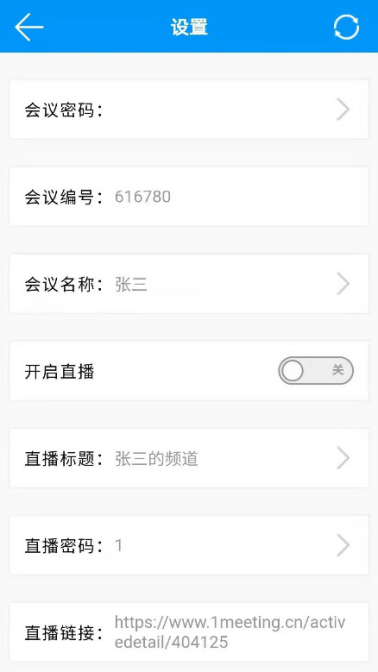
数据刷新
点击右上角圆圈图标,从云端服务器更新数据。
升级续费
点击“升级”或“续费”图标,升级成为不限时长正式版。
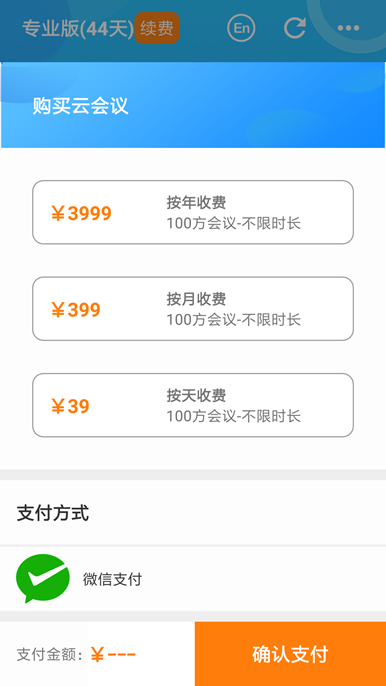
3.召开会议
在壹会通 App 的主界面,点击“主持会议”后的绿色拨号键,即可召开视频会议。

菜单图标:
点击视频界面即可调出或隐藏顶部和底部图标菜单。
举手功能
参会者举手,主持人能够及时在屏幕上得到信息提示,点击该信息提示能够进入举手者的列表页面,进行相应的操作。
扩声免提
顶部左侧小喇叭图标,关闭或开启手机免提功能。
镜头切换
屏幕左上角相机图标,切换手机前后摄像头。
麦克风静音
屏幕底部麦克风图标,打开或关闭手机麦克风。
视频关闭
屏幕底部摄像机图标,打开或关闭手机摄像头。
共享
屏幕底部共享图标,点击可以共享手机的图片、文档、网页、书签、屏幕或白板。
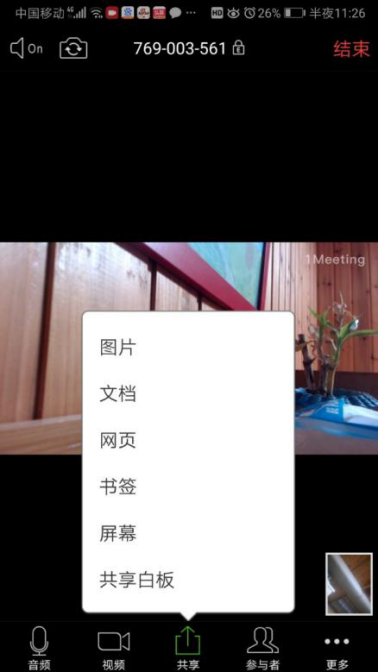
参与者管理
屏幕底部人像图标,参会者列表、与参者者文字聊天、设为主持人或联席主持人、停止/开启参会者视频、踢出参会者、允许/禁止参会者录制会议、设置参会者等待状态、改名、静音/全体静音/解除静音、查看和放下参会者举手等。
更多设置
屏幕底部最右侧“…”图标,设置断开音频、会议锁定、共享锁定、静音加入等。
结束会议
屏幕右上角“结束”文字,点击可以结束或离开会议。选择“结束会议”则自己主持召开的会议将会终止,所有参会者离开会议。选择“离开会议”,则会议照常进行,会自动由另外一个参会者来主持会议。也可以在离开前主动将主持人权限转让给其他参会者。

4.参加会议
在壹会通 App 的主界面,在“参加会议”的输入框中输入要参加的视频会议编号,点击绿色拨号键,即可参加视频会议。

菜单图标:
点击视频界面即可调出或隐藏顶部和底部图标菜单。
扩声免提
顶部左侧小喇叭图标,关闭或开启手机免提功能。
镜头切换
屏幕左上角相机图标,切换手机前后摄像头。
麦克风静音
屏幕底部麦克风图标,打开或关闭手机麦克风。
视频关闭
屏幕底部摄像机图标,打开或关闭手机摄像头。
共享
屏幕底部共享图标,点击可以共享手机的图片、文档、网页、书签、屏幕或白板。
参与者
屏幕底部聊天图标,查看参会者列表、与参者者文字聊天、举手,改名、静音,邀请他人参会。
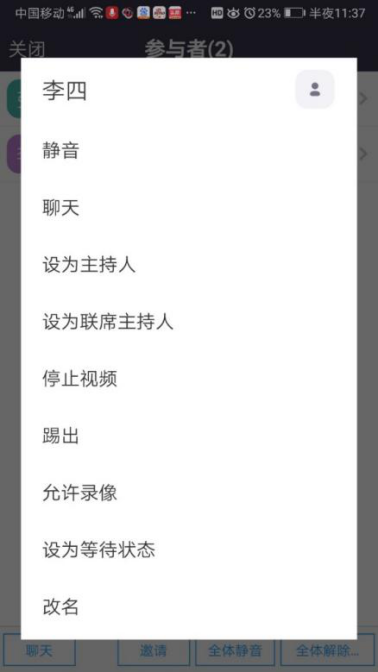
更多设置
屏幕底部最右侧“…”图标,设置断开音频、举手,在图库视图中隐藏我的视频等。
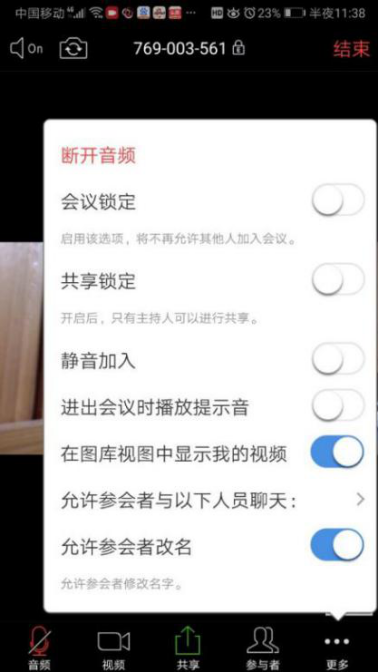
离开会议
屏幕右上角“离开”文字,点击可以离开会议。
5.注意事项
无法获得会议号码
请检查网络连接。
提示验证手机号码失败
请关闭软件,再重新打开,反复操作。
修改名称
打开软件,在召开或参加会议之前在设置中修改会议名称。
举手发言
在主持人全体静音的情况下,可以通过举手功能申请发言,举手功能在右下角“更多”列表中。
6.联系方式
公司网址:www.1meeting.cn
服务热线:400-8844-365
微信公众号:壹会网

扫码关注壹会网公众号,获取更多服务